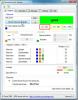Le bac sécurisé vous permet de verrouiller chaque fichier et dossier avec un mot de passe différent
Il est très important de cacher les fichiers importants aux autres utilisateurs de PC, surtout si votre travail comprend protéger les informations sensibles contre toute utilisation non autorisée. Bien que vous puissiez protéger rapidement vos données en chiffrant l'intégralité du disque, il faut souvent un certain temps pour déchiffrer manuellement chaque fichier pour obtenir un accès en lecture et en écriture. Une autre méthode utilisée par la plupart des utilisateurs consiste à compresser des fichiers importants dans une archive protégée par mot de passe, mais cela signifie que vous devez la décompresser à chaque fois que vous souhaitez utiliser un fichier du dossier compressé. Gaspiller tout ce temps juste pour sécuriser certains fichiers ne semble pas pratique, n'est-ce pas? Si vous recherchez une application qui vous permet de sécuriser et de masquer rapidement des données confidentielles, essayez Bac sécurisé en dehors. Cette application portable vous permet de protéger facilement des fichiers par mot de passe et d'y accéder à partir d'un tableau de bord sécurisé. Contrairement aux autres utilitaires de sécurité des fichiers, il vous permet de définir des mots de passe différents pour chaque fichier ou dossier. Cependant, vous pouvez également choisir de déverrouiller tous les fichiers protégés avec un seul mot de passe principal. Plus après le saut.
Même si l'application ne prend pas en charge le glisser-déposer, elle exécute la fonction de verrouillage de fichier sans problème. L'interface principale a des boutons Ajouter un dossier, Ajouter un dossier, Déverrouiller un dossier, Supprimer, Actualiser la vue et Paramètres en haut, tandis que les éléments ajoutés sont affichés dans la fenêtre principale.

Lors de la première utilisation, vous devrez créer un nom d'utilisateur et entrer un mot de passe. Il vous demandera de saisir les informations de connexion à chaque lancement de l'application.

Pour commencer, sélectionnez Ajouter un dossier ou Ajouter un fichier et sélectionnez le dossier / fichier que vous souhaitez protéger. Maintenant, si vous souhaitez le protéger avec un mot de passe principal, activez l'option Utiliser le mot de passe principal. Cependant, si vous souhaitez définir un mot de passe différent pour le fichier / dossier ajouté, entrez simplement la phrase secrète et cliquez sur Verrouiller.

Le déverrouillage des fichiers verrouillés est facile. Sélectionnez simplement un élément verrouillé (fichier ou dossier) et cliquez sur Déverrouiller dans la barre d'outils pour accéder à la boîte de dialogue Déverrouiller. Vous pouvez choisir une destination de déverrouillage personnalisée pour le fichier ou le dossier sélectionné.

Il y a quelques jours, nous avons couvert Verrouillage de dossier, une application avec une interface utilisateur graphique qui vous permet d'ajouter rapidement une protection par mot de passe par glisser-déposer. Même si Secure Bin ne prend pas en charge le glisser-déposer, il vous permet de choisir un mot de passe différent pour chaque fichier et dossier, ajoutant une couche de sécurité supplémentaire. Secure Bin fonctionne sur les versions 32 bits et 64 bits de Windows XP, Windows Vista, Windows 7 et Windows 8.
Télécharger Secure Bin (Miroir)
Chercher
Messages Récents
Comment supprimer plusieurs tuiles d'application Metro de l'écran de démarrage de Windows 8
Lorsque vous commencerez pour la première fois sur Windows 8, vous ...
Ensemble d'outils d'analyse, de génération et de gestion des mots de passe avec mot de passe
Pack d'outils de mot de passe est un analyseur, générateur et gesti...
Maintenant, cryptez et sauvegardez de gros fichiers dans le cloud avec Duplicati 1.2
Si vous traînez Duplicati pendant un bon moment, vous serez heureux...